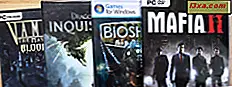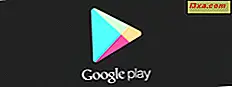O Microsoft Edge possui um pequeno recurso que permite que os usuários armazenem suas guias abertas para mais tarde, para que possam retornar rapidamente a elas no futuro. Isso pode ser útil quando você trabalha em algo, precisa ir a algum lugar e deseja retomar seu trabalho mais tarde, o mais rápido possível. Veja como definir guias no Microsoft Edge, como acessar as guias que foram separadas, como abri-las, removê-las, compartilhá-las com outras pessoas ou salvá-las em seus favoritos:
Como separar as guias no Microsoft Edge, para que você possa usá-las mais tarde
Primeiro, abra as guias que você deseja reservar para uso posterior e carregue as páginas da Web que lhe interessam. Não mantenha outras guias abertas, apenas aquelas que você deseja separar. Em seguida, clique ou toque no botão "Definir estas guias ao lado" destacado abaixo. É o primeiro botão no lado esquerdo das suas guias.
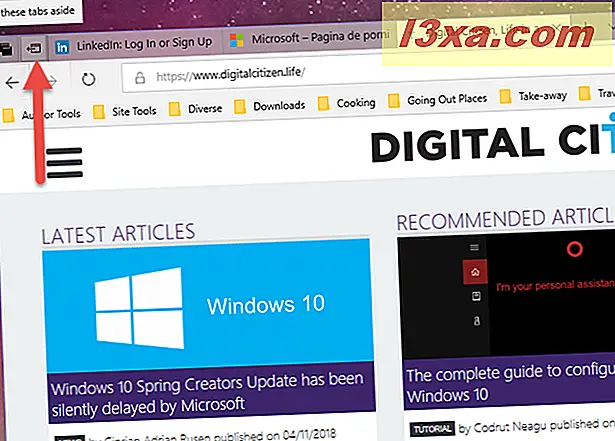
Depois disso, o botão "Guias que você separou" é preenchido. Veja a imagem abaixo, com uma comparação deste botão, quando você não tem abas separadas (acima), e então quando você tem abas separadas (abaixo).
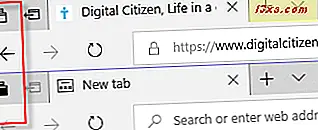
Você pode separar quantas guias desejar, em dias e ocasiões diferentes. Eles são armazenados pelo Microsoft Edge até você decidir fazer alguma coisa com eles. Em seguida, vamos ver as ações que podem ser realizadas com as guias que foram reservadas.
Como exibir as guias que você separa, no Microsoft Edge
Para ver todas as guias que foram reservadas, clique ou toque no botão "Guias que você reservou" destacado abaixo. Uma lista é mostrada com todas as guias divididas por grupos, com base no horário em que você as separou.
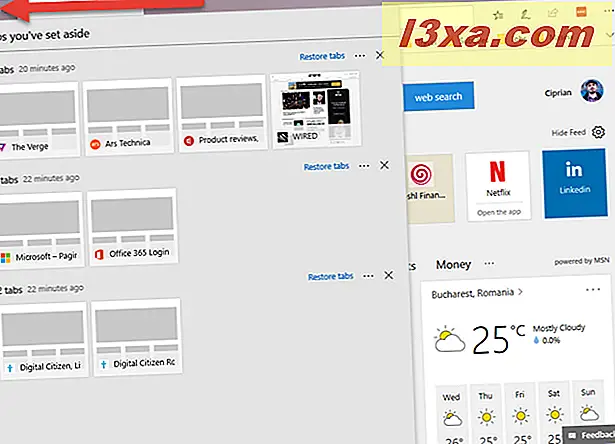
Para cada grupo, você vê quantas guias foram reservadas, seu nome, uma miniatura com uma pequena visualização, seu logotipo, quando foram retiradas e algumas ações que podem ser executadas.
Como abrir as guias que você reservou, no Microsoft Edge
Primeiro, acesse a lista de guias que você reservou, usando o método compartilhado anteriormente. Se você quiser restaurar o uso de um grupo inteiro de guias, clique ou toque no link "Restaurar guias" no lado direito desse grupo.
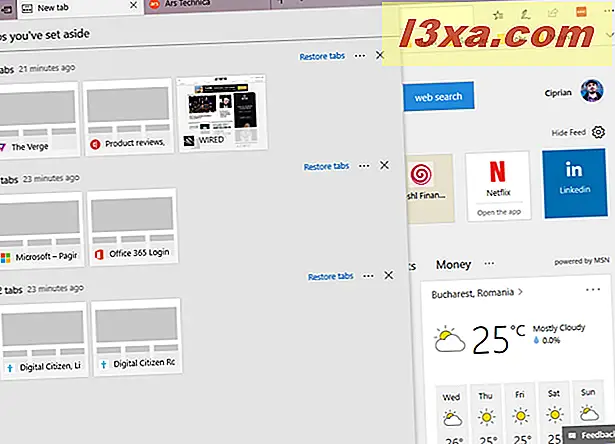
Se você deseja abrir apenas uma guia de um grupo, clique em sua miniatura. A guia é removida do grupo e aberta em uma nova guia, no Microsoft Edge . As outras guias do grupo permanecerão separadas para uso posterior.
Como remover as guias que você reservou, no Microsoft Edge
Você pode querer remover uma guia de um grupo que você reservou ou um grupo inteiro de guias. Para fazer isso, acesse primeiro a lista de guias que você reservou. Se você quiser remover apenas uma guia, mova o cursor sobre o nome e, em seguida, você verá um botão X para removê-lo. Clique nisso.
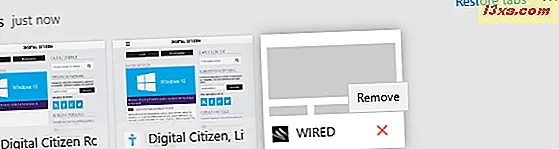
Se você quiser remover um grupo de guias, clique ou toque no botão X à direita desse grupo.
Como compartilhar as guias que você separou com outras pessoas
Você também pode compartilhar um grupo de guias que reservou com outras pessoas, usando o aplicativo Mail ou outros aplicativos com suporte para compartilhamento. Na lista de guias separadas, clique no botão Mais (parecido com três pontos) próximo ao grupo de guias que você deseja compartilhar. Isso abre um menu com duas opções. Um deles é "Compartilhar guias". Clique ou toque nele.
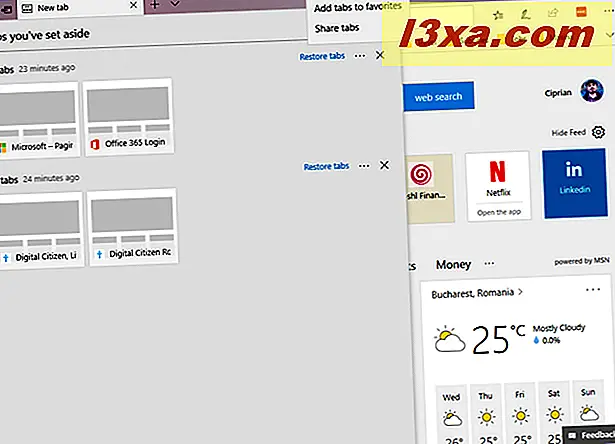
Escolha a pessoa com a qual você deseja compartilhar, na lista de pessoas mostrada ou escolha o aplicativo Mail .
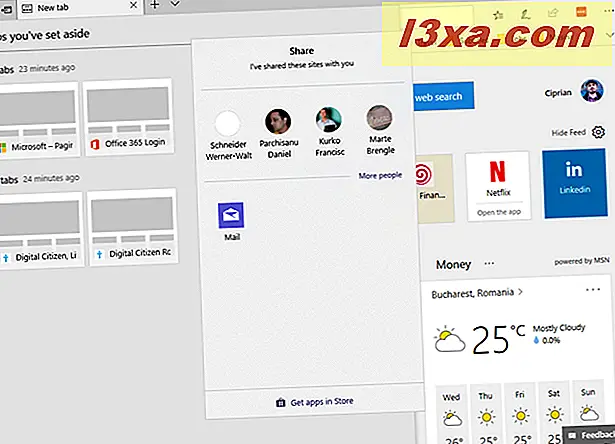
Se você escolheu o aplicativo Mail, insira o endereço de email da pessoa para quem deseja enviá-lo, adicione outro texto desejado e pressione Enviar .
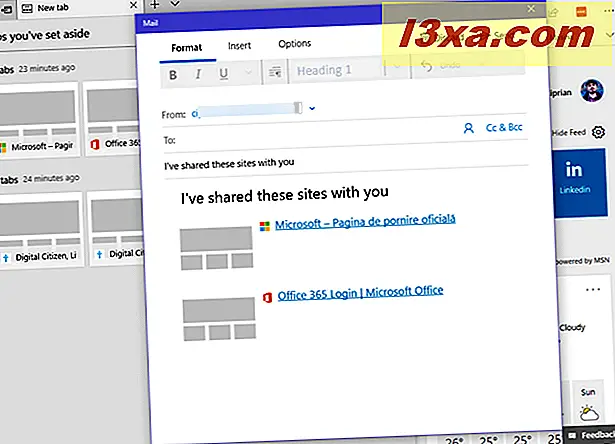
Como adicionar aos seus favoritos, algumas das guias que você reservou no Microsoft Edge
Você também pode armazenar as guias que você reservou nos seus favoritos. No Microsoft Edge, abra as guias que você reservou e clique ou toque no botão Mais (parecido com três pontos) próximo ao grupo de guias que lhe interessa. Isso abre um menu com duas opções. Escolha "Adicionar guias aos favoritos".
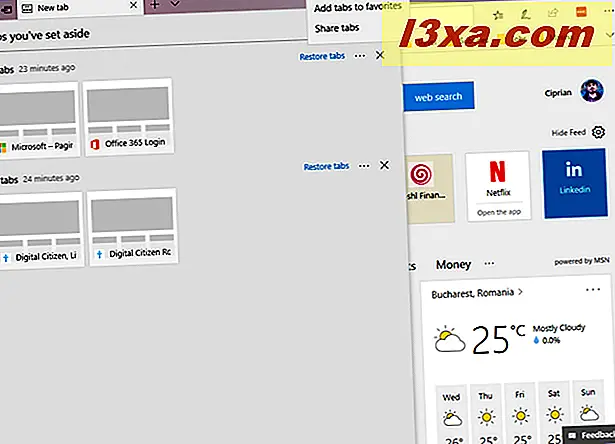
O Hub abre e lista seus favoritos. Se você olhar com cuidado, verá uma nova pasta de favoritos com a data de hoje.
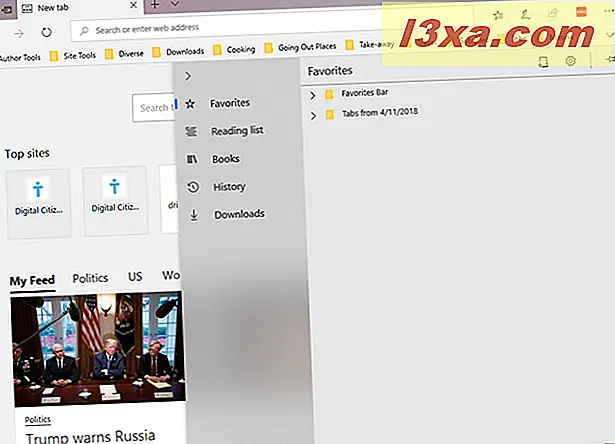
Abra e veja as guias que estavam no grupo que você deseja salvar em seus favoritos. Arraste e solte suas novas páginas favoritas na pasta onde você quiser.
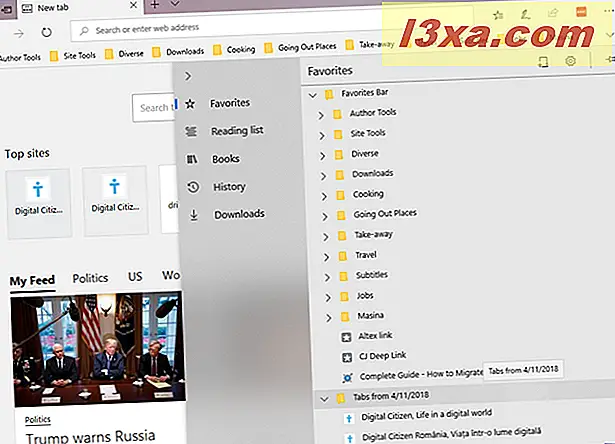
Você acha esse recurso útil?
Agora você sabe tudo o que há para saber sobre as guias de configurações para uso posterior, no Microsoft Edge . Jogue com esse recurso e saiba como funciona. Então, não hesite em deixar um comentário e compartilhar sua experiência com ele. Estamos curiosos para saber se você gosta desse recurso e acha isso útil.